Mit den Microsoft Search Connectors können externe Datenquellen wie bspw. Websites oder Blogs als Search Verticals hinzugefügt und durchsucht werden. Dies ermöglicht es bei Suchabfragen, schnell und einfach zwischen internen wie auch externen Ergebnissen zu wechseln und umfassende Suchergebnisse aus den gewünschten Quellen zu erhalten.
Enterprise Website Connector – Crawl
Im Microsoft 365 Admin Center muss in den Microsoft Search Einstellungen ein neuer «Enterprise Websites» Connector hinzugefügt werden, damit die externe Datenquelle «angebunden» werden kann.
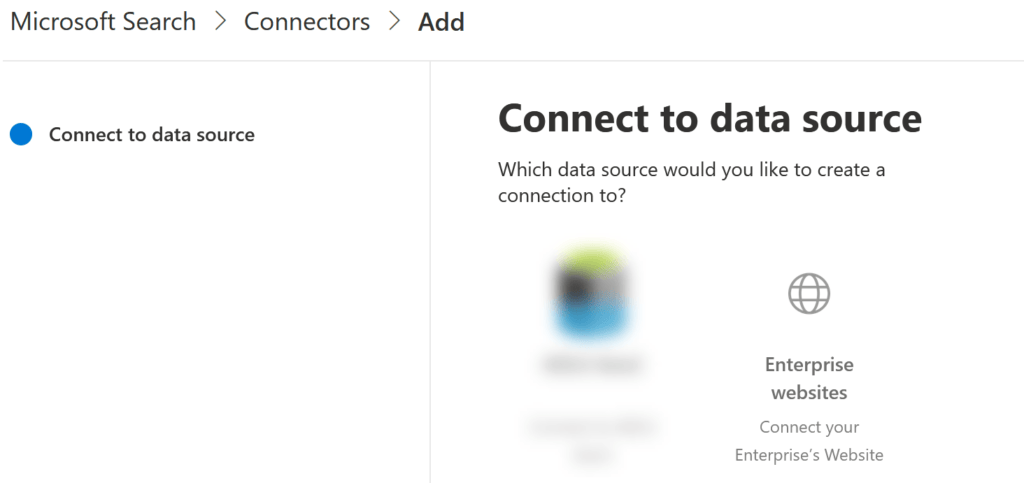
Der Wizard kann bis auf den zweiten Schritt durchgeklickt und die Connection mit sinnvollen Namen, ID etc. ergänzt werden. In den Connection Settings muss die URL sowie der Authentication Type eingetragen werden. Im Beispiel wird der Inhalt des IOZ Blogs ( http://www.ioz.ch/blog) gecrawled und in der Microsoft Search als Search Vertical verfügbar sein.
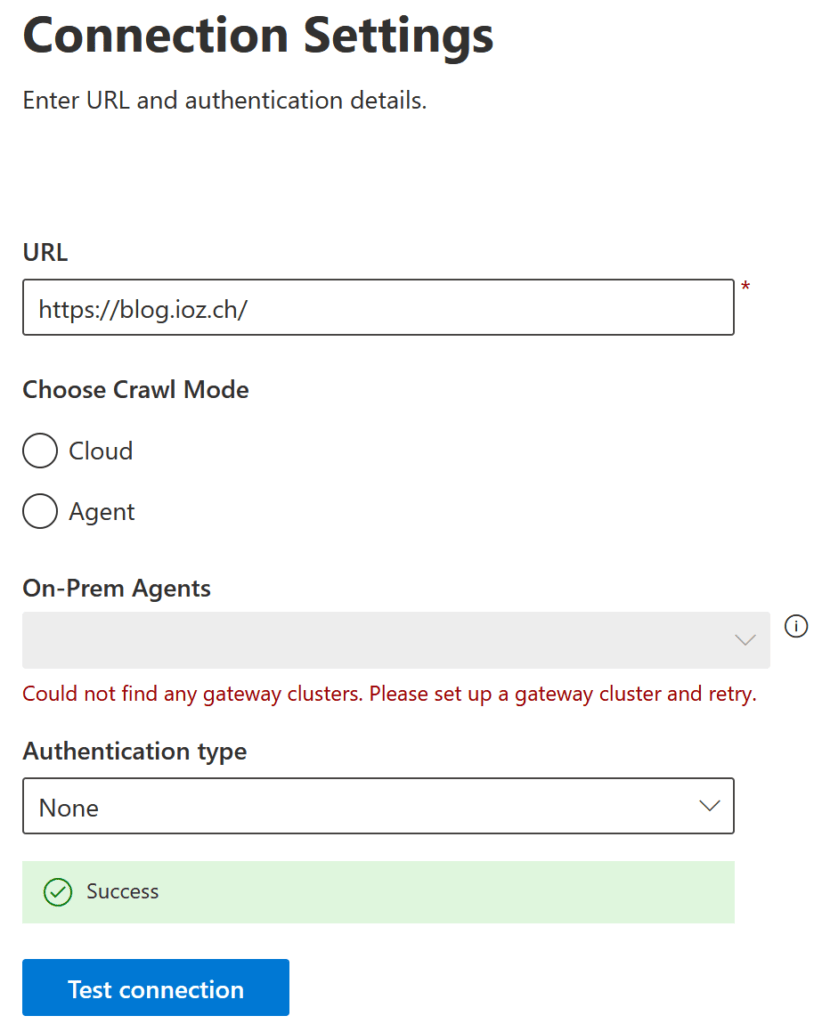
Beim Beenden des Wizards wird automatisch ein Crawl gestartet. Sobald der Connection state auf «ready» steht, ist der Crawl durchgelaufen und die Ergebnisse stehen bereit. Beim Klick auf die Connection öffnet sich ein Information-Panel mit Log und den Details der Connection.

Microsoft Search Customizations – Style
In den Microsoft Search Einstellungen muss nun in den Customizations das Vertical hinzugefügt werden. Dabei kann ein Query angewendet werden, um allenfalls nur spezifische Ergebnisse anzuzeigen. Mit dem zusätzlichen Hinzufügen des Result Types wird die Visualisierung des Ergebnisses aus der externen Datenquelle IOZ Blog gestyled. Dafür steht im Schritt «Layout» ein komfortabler Layout Designer (https://searchlayoutdesigner.azurewebsites.net/) zur Verfügung. Als erstes kann das gewünschte Design gewählt werden, Logo rechts, Logo links, ohne Logo oder dann zuunterst steht auch eine leere Vorlage zur Verfügung – ganz auf individuelle Wünsche anpassbar. Als Nächstes können dann die Properties für die einzelnen Layout-Bereiche definiert werden. Auch hier kann man über den Button «Edit Layout» (ganz oben) Einfluss nehmen und bspw. ein fixes Logo hinterlegen, ganz auf die Datenquelle bezogen.
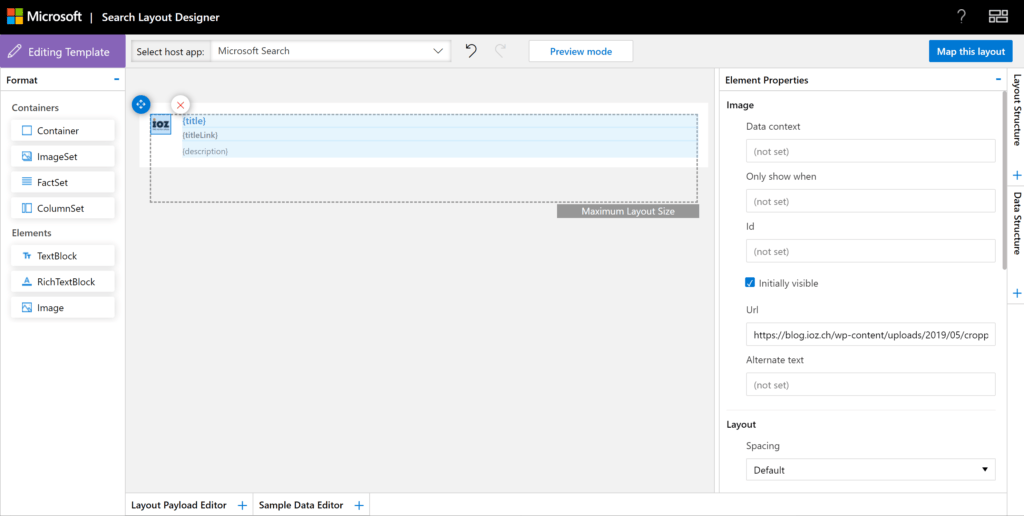
Mit «Map this Layout» (oben rechts) gelangt man wieder auf die Konfiguration der Properties zurück. Sobald alles korrekt konfiguriert ist, kann über den Button „Generate and Copy JSON“ (unten) der Code kopiert und in den Microsoft Search Result type übernommen werden.
Anschliessend können die Customizations in SharePoint Online übernommen werden, damit diese als Verticals in der Microsoft Search angezeigt werden.
Integrative Verticals – Find
Das erstellte Search Vertical integriert sich nun in die Microsoft Search und zeigt die Resultate aus der eingebundenen Quelle an. Ganz egal, wo gesucht wird – über SharePoint, SharePoint Home, www.office.com oder in www.bing.com. Die Verticals integrieren sich nahtlos in die bestehende Such-Oberfläche der Microsoft Search und die Ergebnisse werden gemäss dem definierten JSON ausgegeben:

In Bing werden die Verticals links angezeigt und sogar das definierte JSON, für die Visualisierung der Ergebnisse, wird entsprechend angewendet.
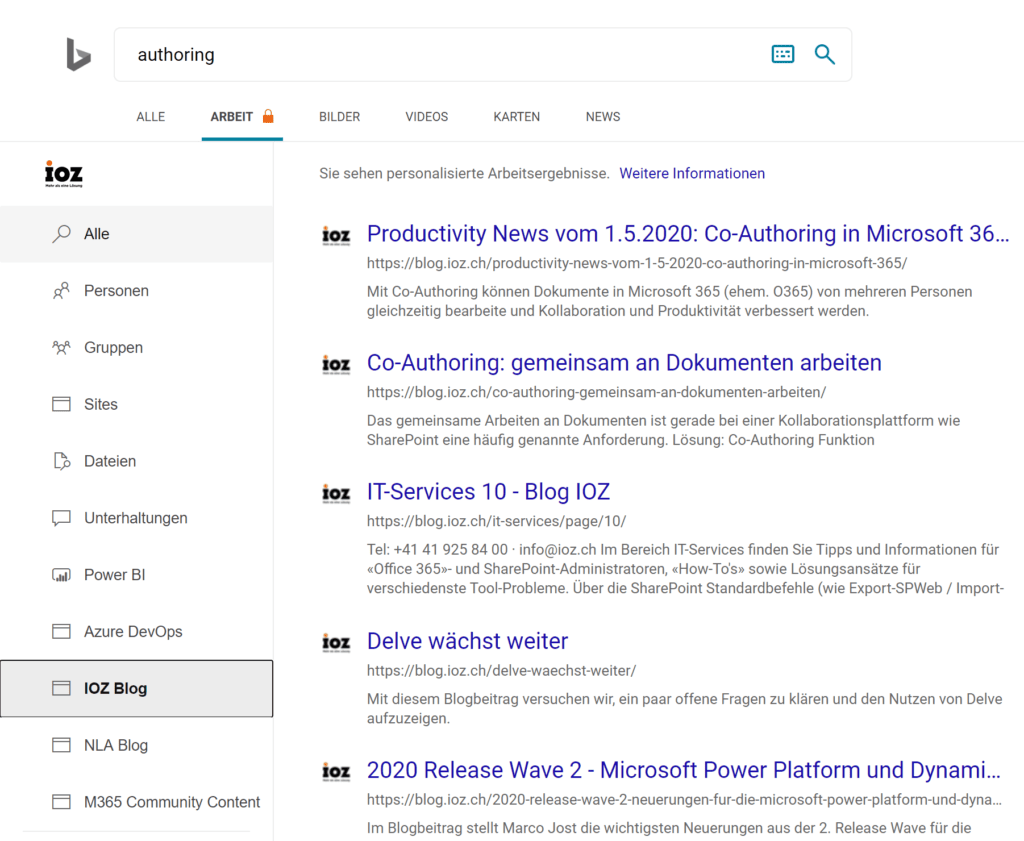
Fazit
Das Einbinden von externen Datenquellen gestaltet sich als sehr einfach und es wird ein grosser Nutzen erzielt, da die Suche auf weitere Quellen ausgeweitet wird. Die Microsoft Search lässt sich mit dem Customizing von Verticals und Result Types bereits etwas mehr anpassen. Weitere Customizings u.a. für Microsoft 365 Verticals oder Results sowie für benutzerdefinierte Filter fehlen allerdings noch – da brauchen wir wohl noch etwas Geduld.






Pingback: Externe Datenquellen mit Microsoft Search Connectors durchsuchen
Pingback: Microsoft Search - Suchresulatet mit Result Types visualisieren - MEHR365